Principais Pontos
- O Google Sheets possibilita a customização dos nomes das tabelas e a aplicação de cores alternadas nas linhas, aprimorando a visualização dos dados.
- É possível especificar tipos de dados para as colunas, o que agiliza a filtragem e a ordenação das informações.
Caso você não possua uma assinatura do Microsoft 365, é bastante provável que tenha optado pelo Google Sheets como uma alternativa ao Excel. Embora ambos os aplicativos ofereçam funcionalidades semelhantes, o Google Sheets carecia de um recurso importante: a capacidade de criar tabelas. Felizmente, essa limitação foi superada!
Como Elaborar uma Tabela no Google Sheets
Assim como no Excel, onde você pode organizar e formatar dados em tabelas, o Google Sheets agora oferece a mesma conveniência.
A criação de uma tabela no Google Sheets é um processo muito simples. Após abrir o Google Sheets e iniciar uma nova planilha, siga os passos abaixo:
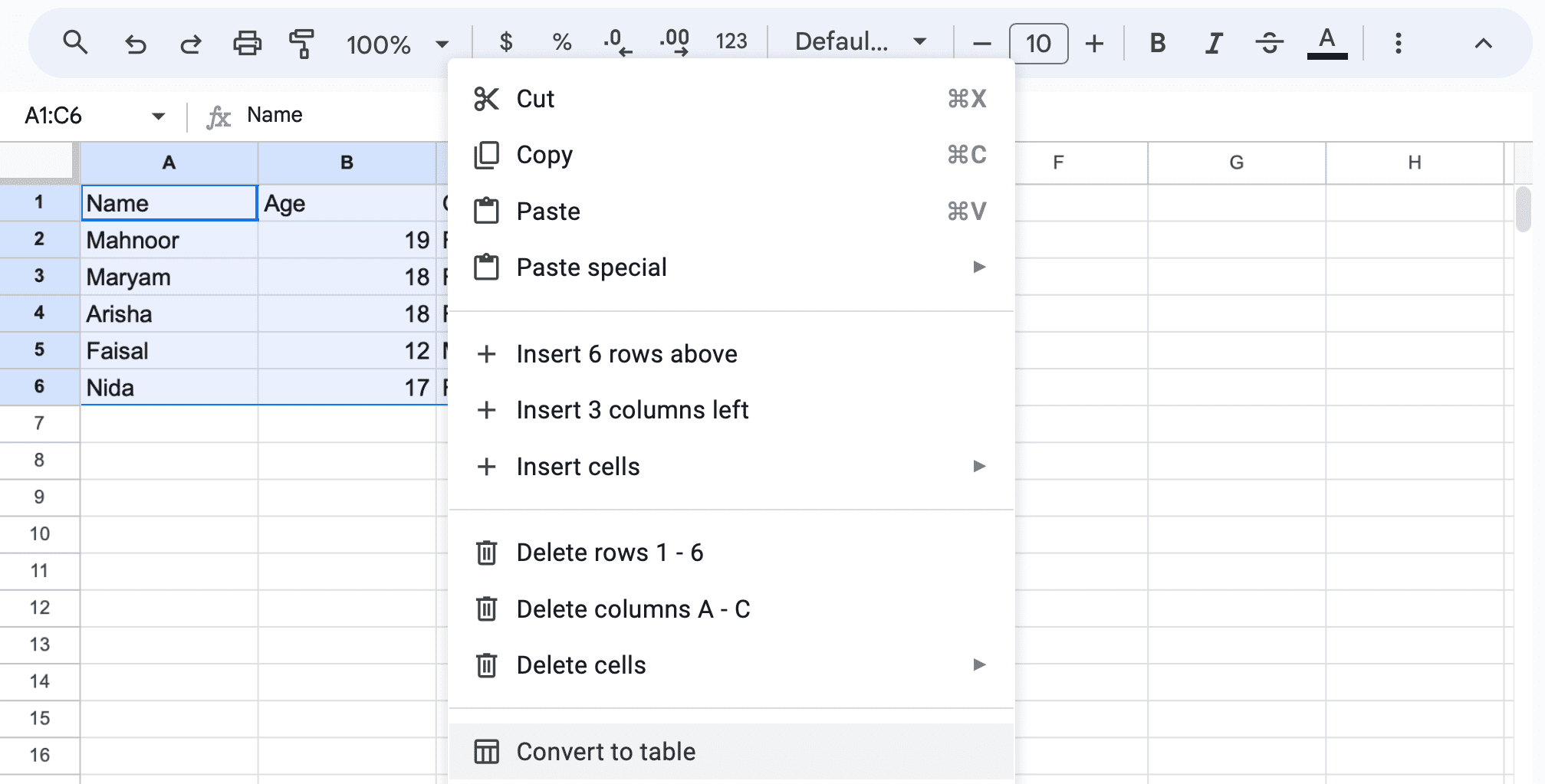
Após a criação da tabela, pode ser necessário adicionar novas linhas ou colunas. Para inserir uma coluna, posicione o cursor no extremo direito da tabela e clique no ícone de mais (+) para acrescentar uma coluna à direita.
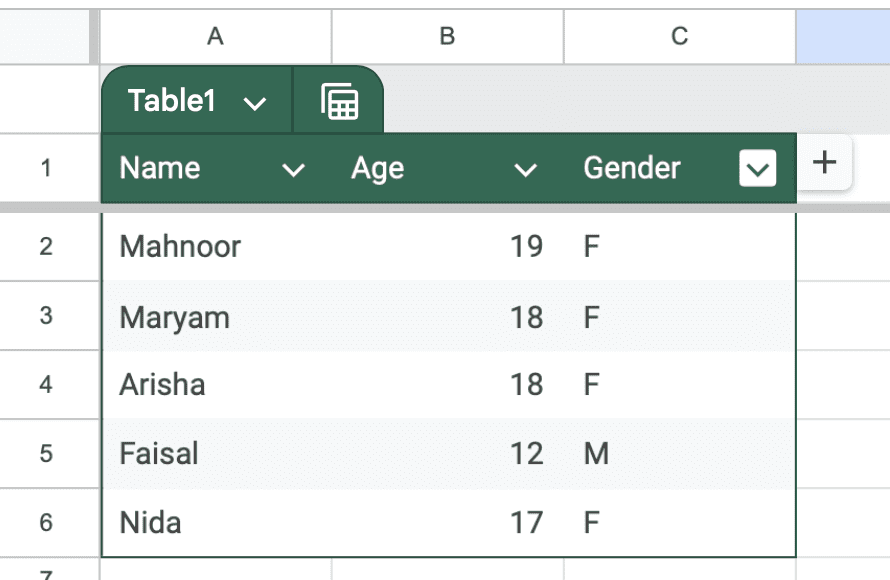
Para adicionar uma linha, posicione o cursor no final da tabela e clique no ícone de mais (+) para incluir uma linha na parte inferior.
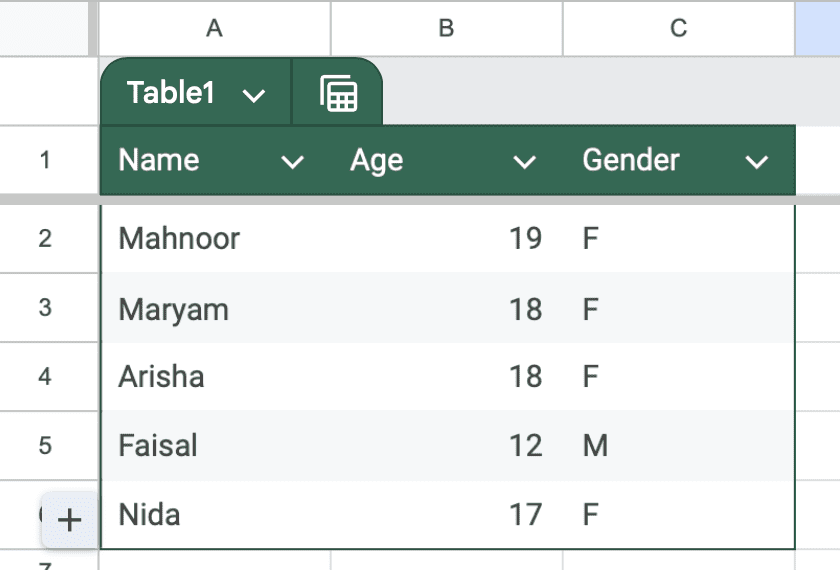
Caso necessite inserir uma coluna ou linha em outro ponto, clique com o botão direito na localização desejada e escolha “Inserir 1 linha acima da tabela” ou “Inserir 1 coluna à esquerda da tabela” no menu exibido.
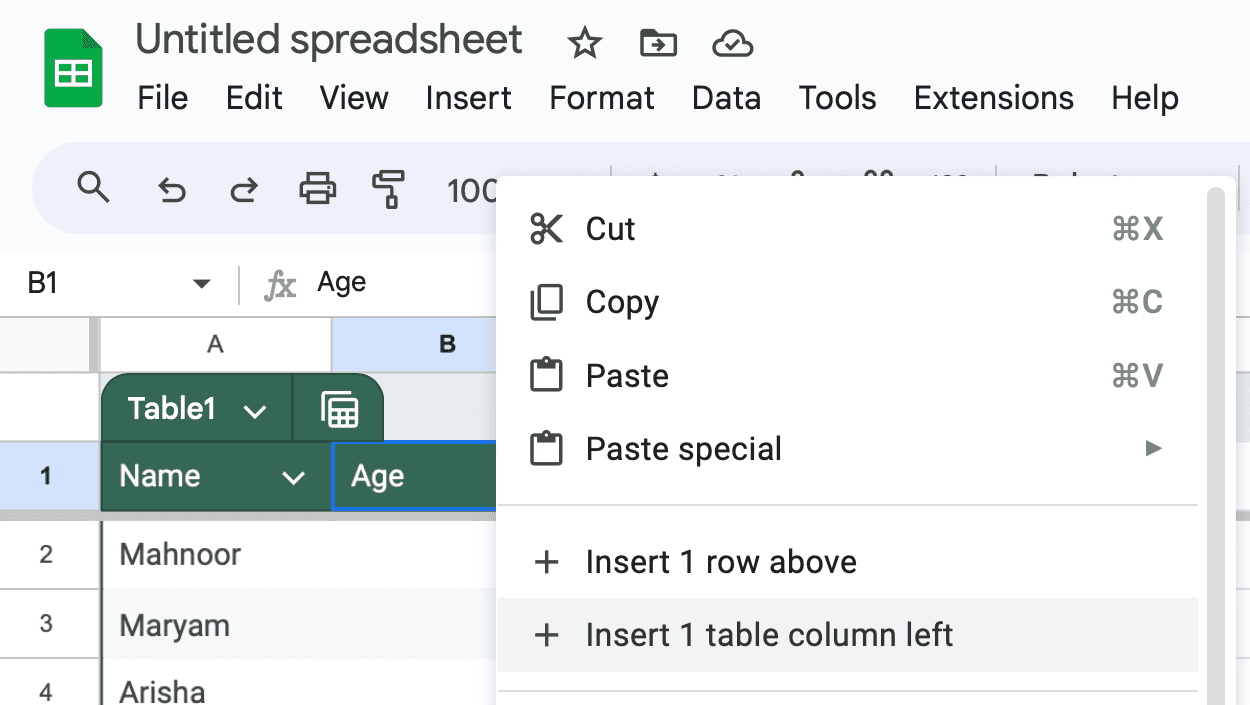
Personalizando suas Tabelas
Por padrão, sua tabela recebe o nome de “Tabela1”. Para alterar isso, clique no ícone de seta para baixo ao lado do texto “Tabela1” e selecione “Renomear tabela” no menu suspenso. Em seguida, insira o nome desejado.
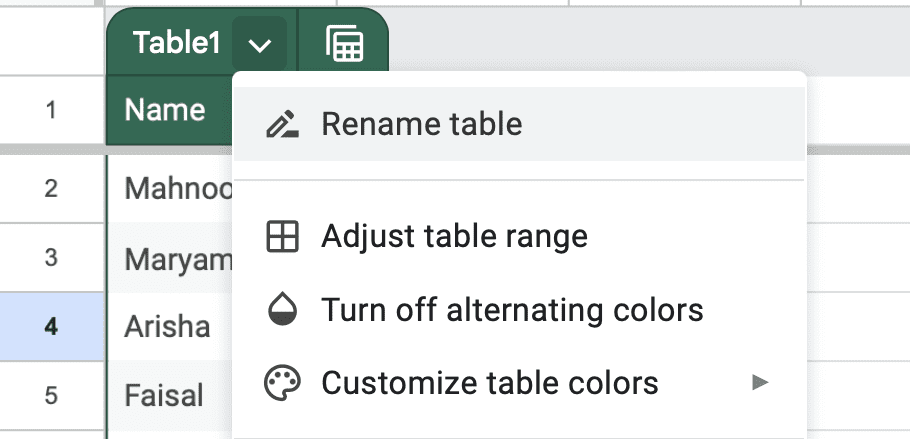
O Google Sheets oferece opções de personalização de cores para tabelas um pouco limitadas. Por padrão, é possível alterar apenas a cor do nome da tabela e dos cabeçalhos das colunas.
Para fazer essa alteração, clique no ícone de seta ao lado do nome da tabela, selecione “Personalizar cores da tabela” e escolha uma cor entre as opções pré-definidas em “Cores da Tabela”.
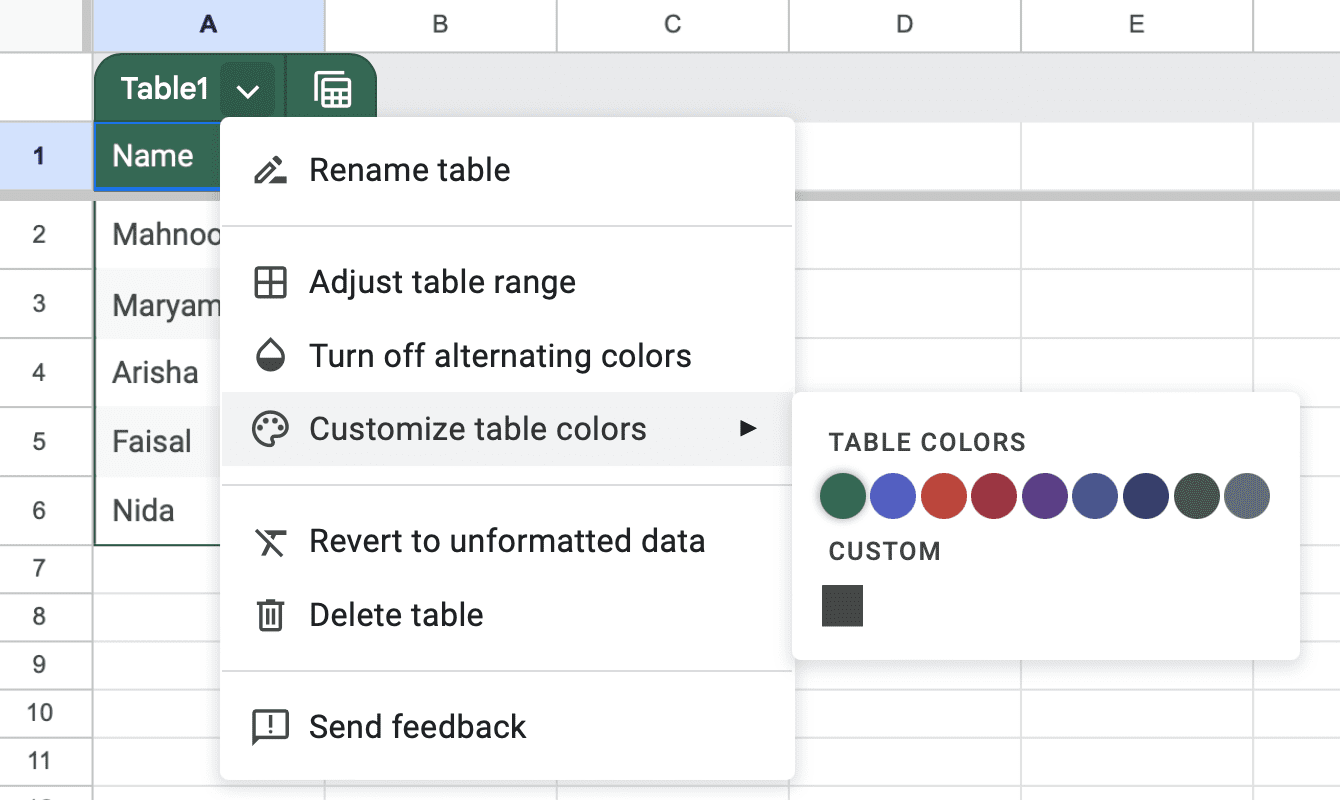
Para maior controle, clique no ícone de mais (+) para criar uma cor customizada, inserindo um código HEX, utilizando o seletor de cores ou ajustando os valores de Vermelho, Verde e Azul (RGB). Quando estiver satisfeito com a aparência da sua tabela, clique em “OK”.
No entanto, existe uma solução fácil para adicionar mais personalização à sua tabela: a aplicação de cores alternadas nas linhas. Cada linha alternada será formatada automaticamente com cores distintas, que podem ser ajustadas se necessário. Para isso, selecione qualquer célula na sua tabela, acesse a aba “Formatar” e escolha “Cores alternadas” no menu suspenso.
Um painel será exibido onde você poderá personalizar a cor do cabeçalho e escolher duas cores alternadas para as linhas. Para um visual uniforme, defina as cores 1 e 2 como iguais.
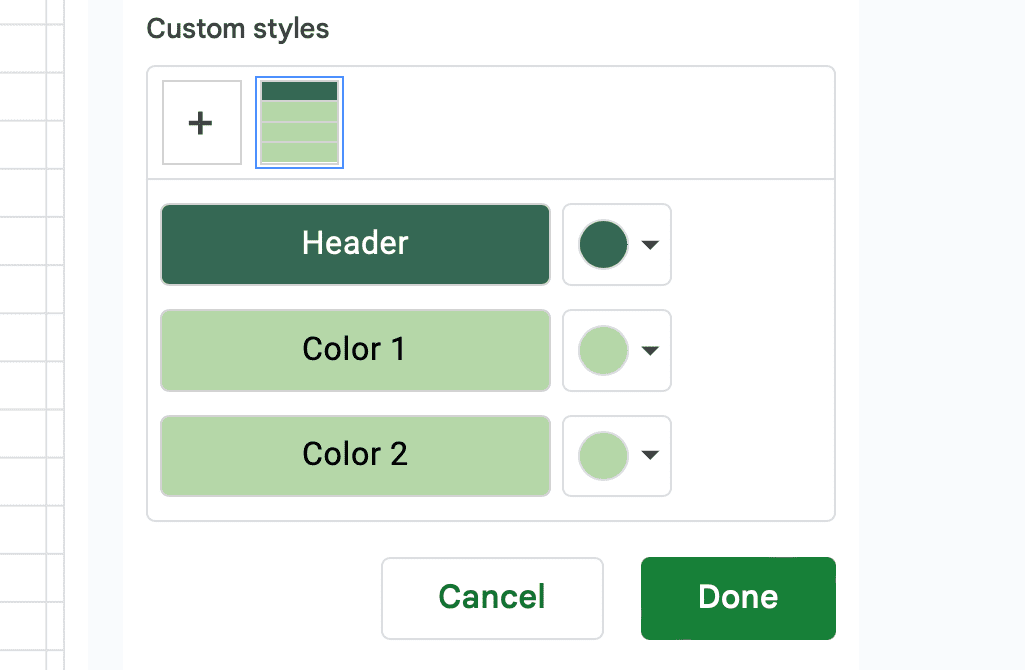
Embora esse recurso facilite a visualização de grandes conjuntos de dados, pode não ser do seu agrado. Felizmente, você pode desativá-lo facilmente clicando no ícone de seta ao lado do nome da tabela e selecionando “Desativar cores alternadas”.
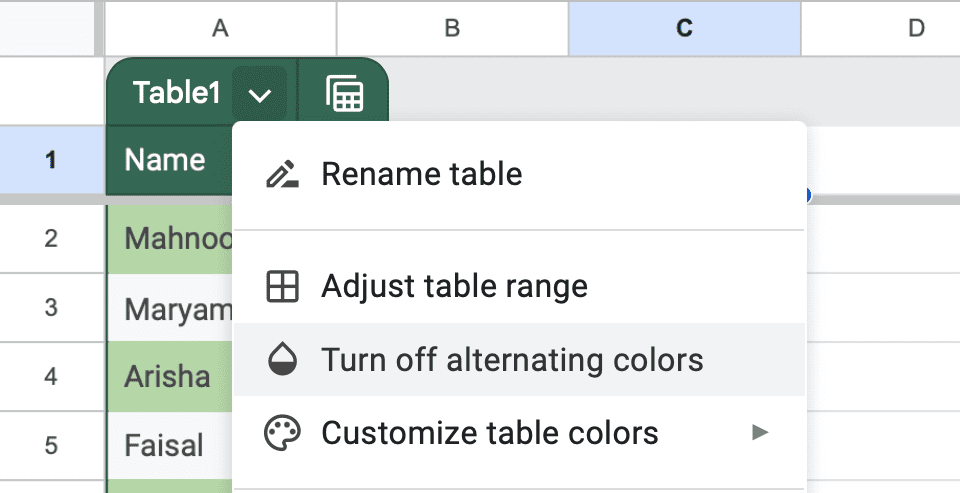
Definindo Tipos de Dados
Normalmente, seus dados incluirão diversos tipos de informações, como nomes completos, endereços de e-mail, dados de contato, idade, gênero e datas de nascimento.
Por exemplo, ao gerenciar um banco de dados para inscrições universitárias, você pode ter colunas para o nome da universidade, localização, ranking internacional e nota mínima no SAT. Você pode também incluir uma caixa de seleção para indicar se a inscrição já foi enviada.
Como esses tipos de dados são diferentes, o Google Sheets permite que você defina o tipo apropriado para cada coluna. Isso garante que os cálculos sejam feitos corretamente e assegura a consistência dos dados. Para fazer isso, clique no ícone de seta ao lado do cabeçalho da coluna, passe o mouse sobre “Editar tipo de coluna” e escolha entre opções como “Número”, “Texto”, “Data”, “Dropdown”, “Checkbox” e “Smartchips”.
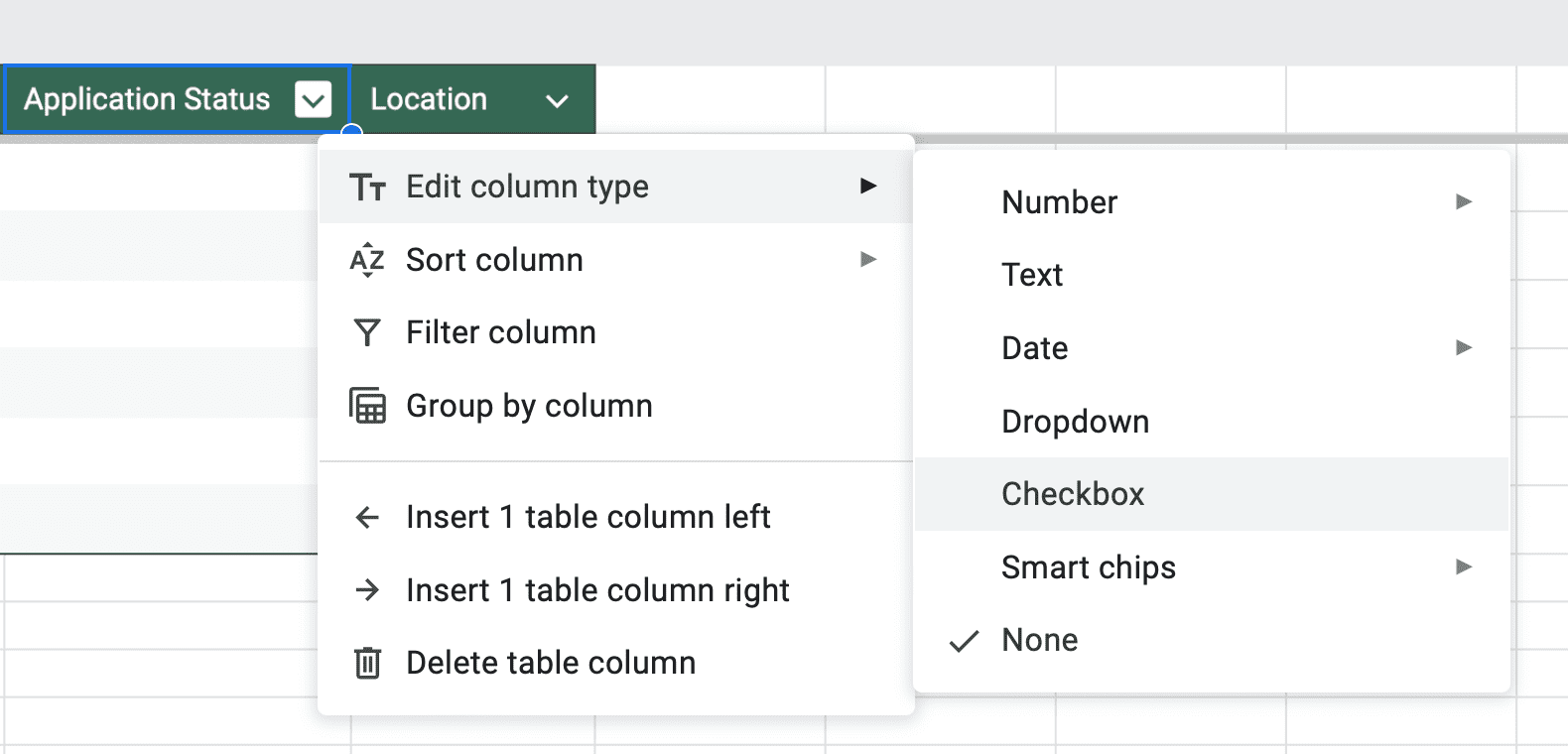
Filtrando e Ordenando Dados em uma Tabela
Ninguém quer gastar tempo navegando em uma planilha interminável para encontrar informações específicas manualmente. Felizmente, o Google Sheets permite filtrar e ordenar dados rapidamente para encontrar o que você precisa.
Usando o mesmo exemplo anterior, imagine que você queira ordenar a tabela pelas notas do SAT exigidas por cada universidade, da menor para a maior. Para isso, clique no ícone de seta ao lado do cabeçalho “Requisito do SAT” e passe o mouse sobre “Classificar coluna”. Como deseja ordenar as notas em ordem crescente, clique em “Classificar A a Z”.
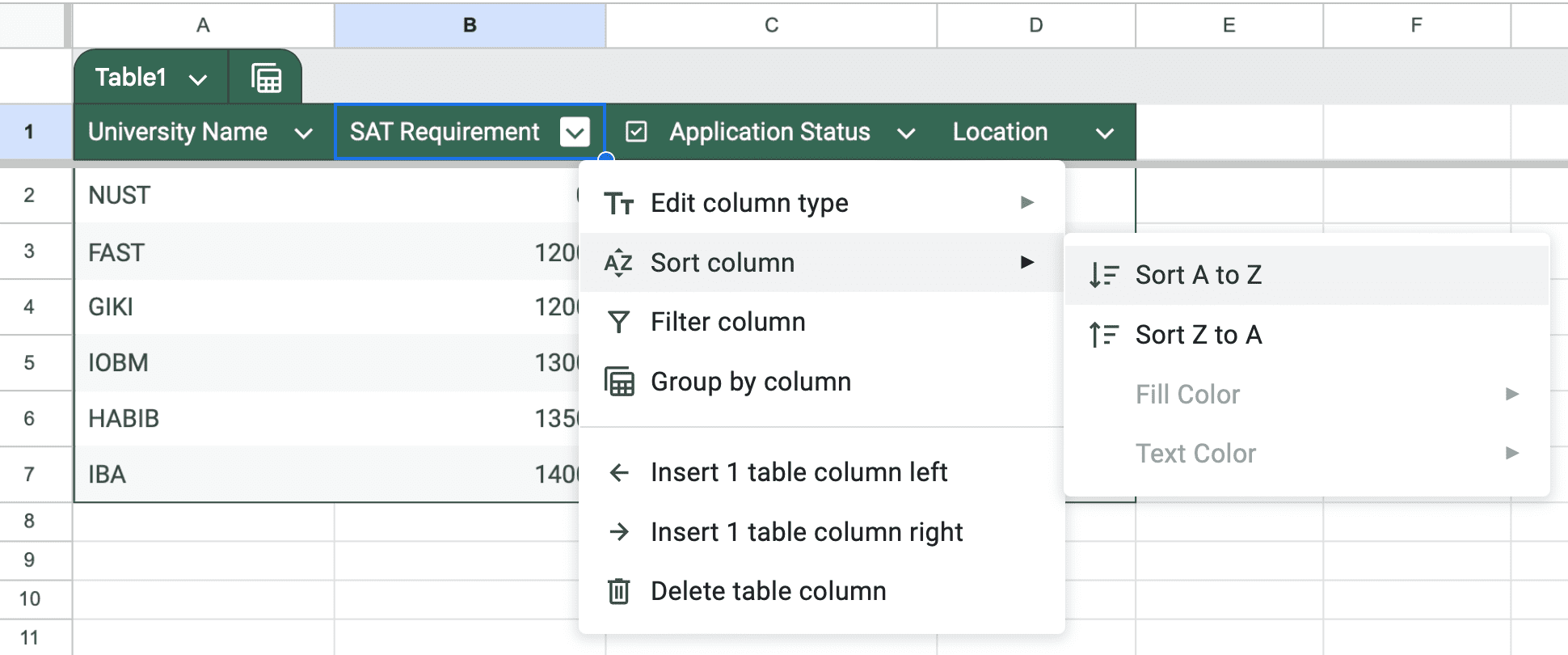
Alternativamente, você pode filtrar seus dados por cores, condições e valores. Por exemplo, suponha que você queira ver apenas as universidades para as quais ainda não enviou a inscrição. Nesse caso, você filtraria seus dados por valores. Para isso, clique no ícone de seta no cabeçalho “Status da Aplicação” e selecione “Filtrar coluna”.
Em seguida, clique no botão de alternância ao lado de “Filtrar por valor” para expandir a seção e desmarque “VERDADEIRO”. Finalmente, clique em “OK”. Isso irá ocultar as linhas das universidades para as quais a inscrição já foi enviada.
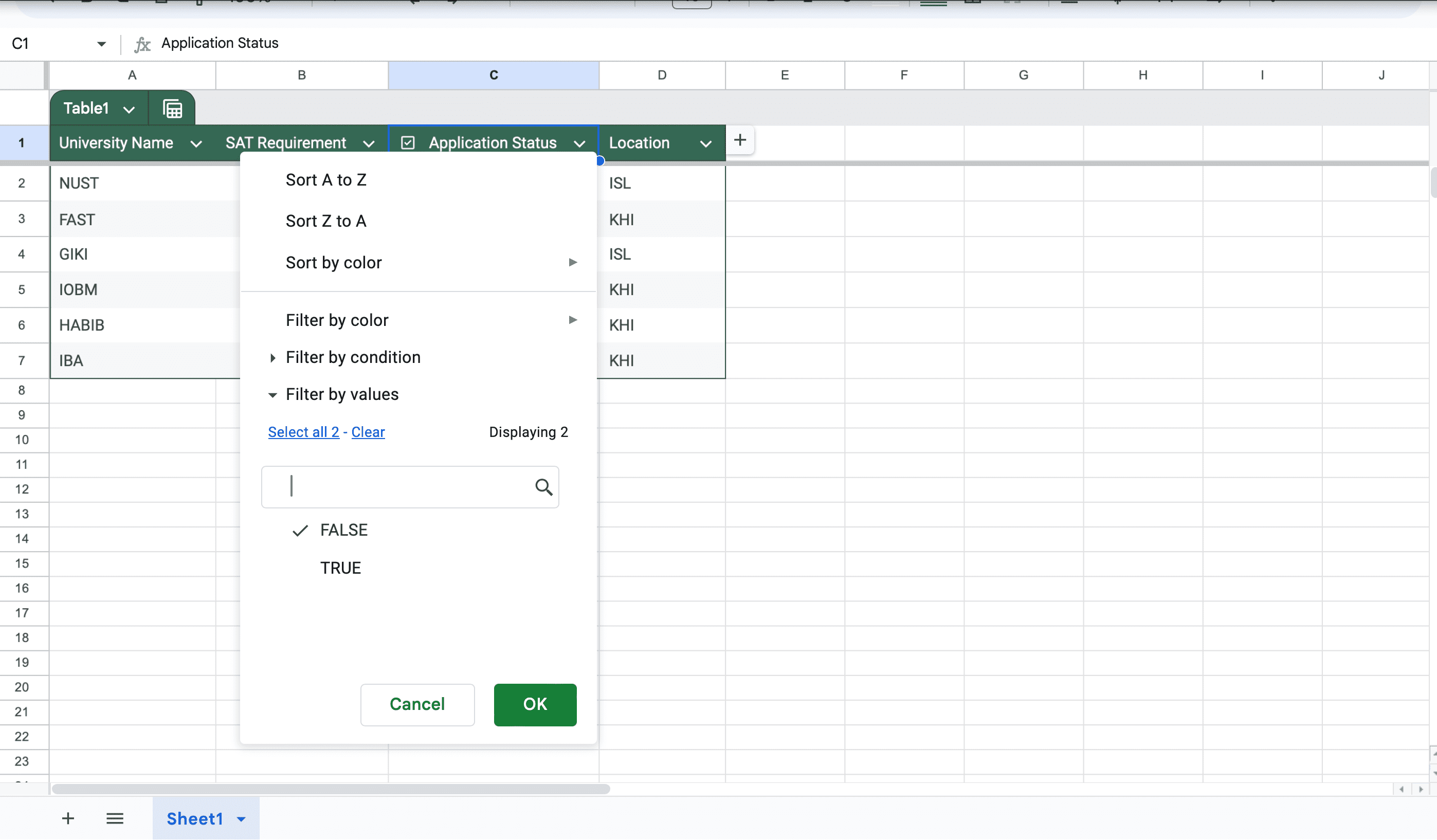
Você também pode aplicar um filtro se quiser visualizar as universidades que exigem uma nota do SAT igual ou superior a 1300. Para isso, clique na seta ao lado do cabeçalho “Pontuação do SAT” e selecione “Filtrar coluna”. Desta vez, clique no botão ao lado de “Filtrar por condição”. Clique no texto de espaço reservado “Nenhum” e escolha “Maior que” entre as condições disponíveis. Finalmente, digite o valor 1300 na caixa de texto abaixo e clique em “OK”.
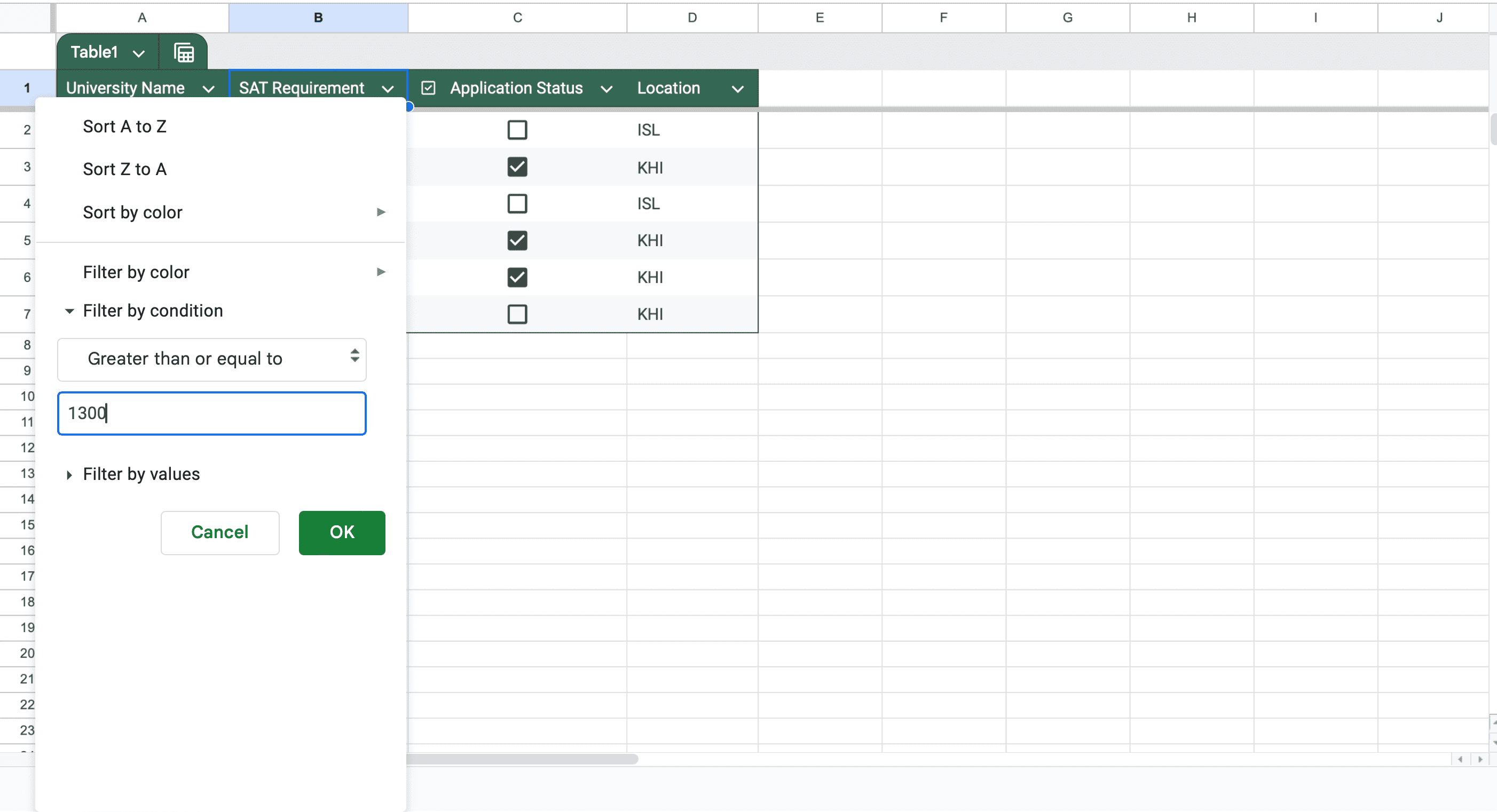
Referenciando Colunas em Fórmulas
Ao trabalhar com fórmulas em tabelas, você pode precisar referenciar colunas para realizar cálculos. Para fazer isso, basta utilizar a letra da coluna. Por exemplo, se você tiver uma tabela listando todos os artigos escritos na última semana e quiser calcular o número total de palavras, você especificaria as linhas inicial e final assim:
=SOMA(B3:B7)
Outra opção seria fazer o mesmo especificando o nome da tabela e o cabeçalho da coluna desta forma:
=SOMA(Tabela1[Palavras])
Particularmente, sempre preferi o Google Sheets ao Excel, e a inclusão de tabelas é mais um recurso que diminuiu a diferença entre os dois. Esta pode ser uma das muitas razões pelas quais você deveria considerar deixar o Excel de lado e começar a usar o Google Sheets de forma mais consistente!
Resumo
O Google Sheets agora possui recursos avançados de tabela que permitem a personalização, filtragem e ordenação de dados de maneira eficiente. Com a nova funcionalidade de criar tabelas, adicionar cores alternadas e definir tipos de dados, ele se torna uma alternativa robusta ao Excel. Se você ainda não experimentou essas funcionalidades, é o momento ideal para explorar o que o Google Sheets tem a oferecer!